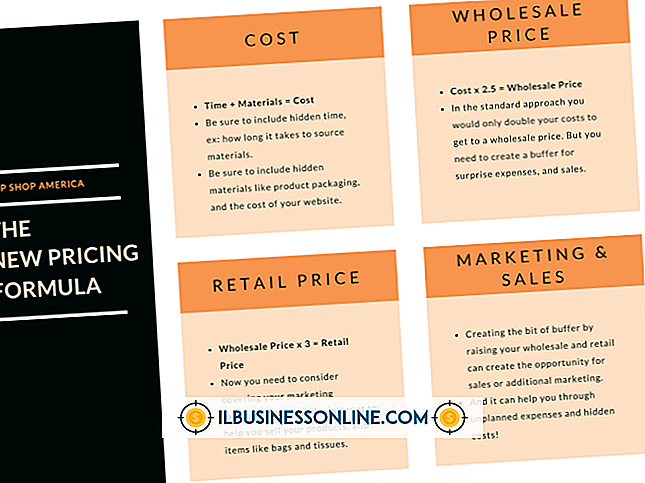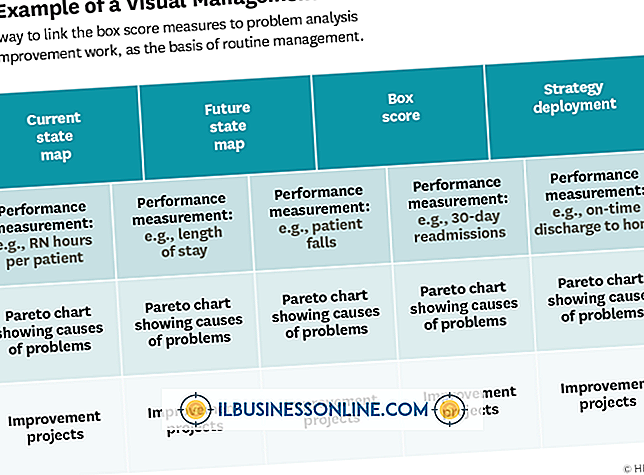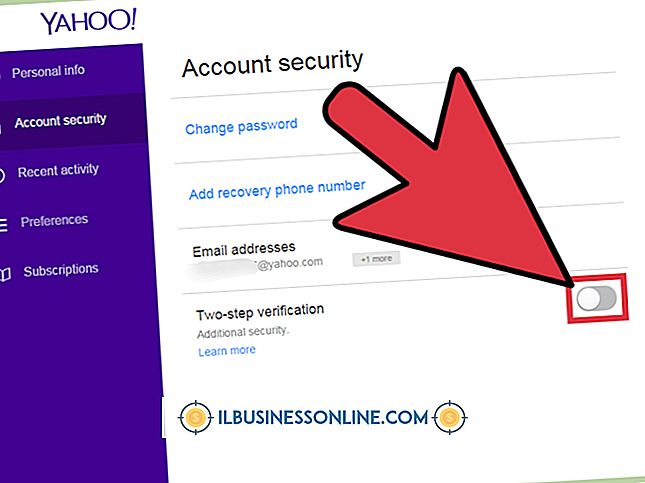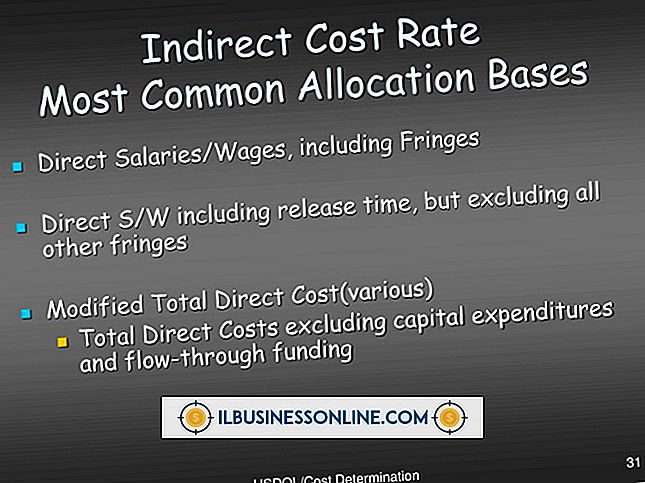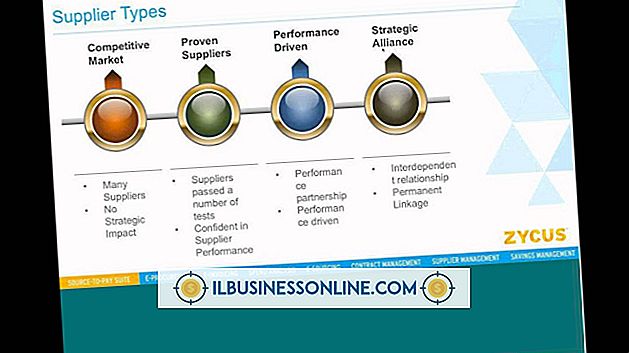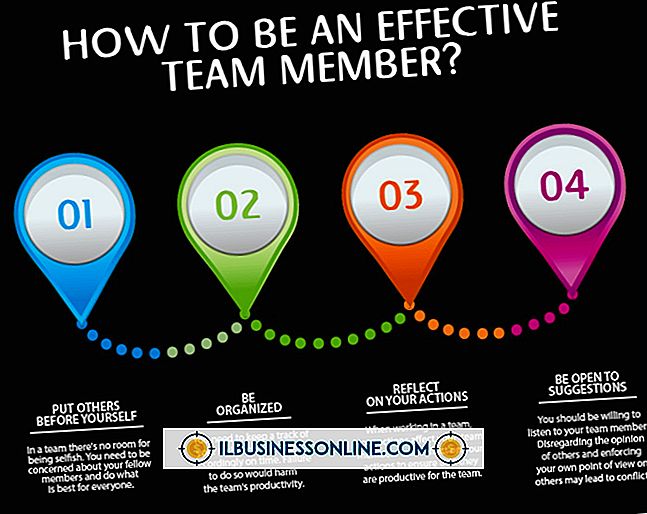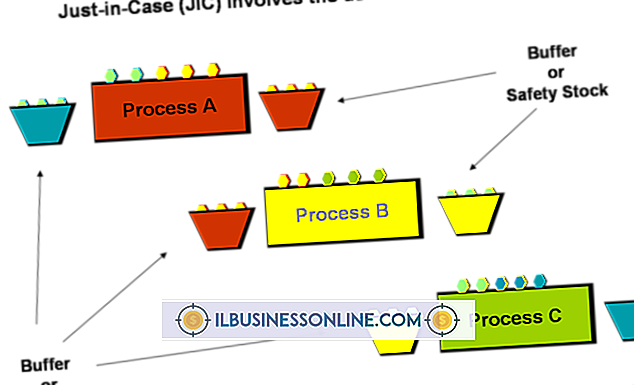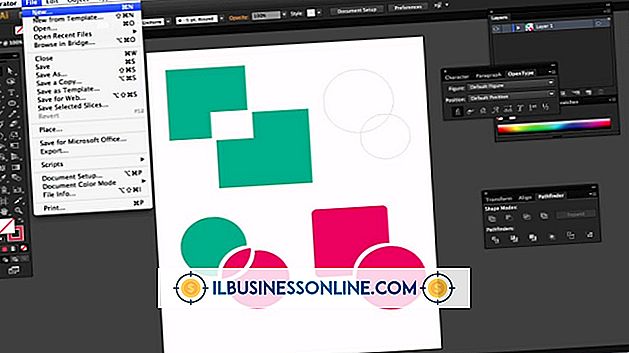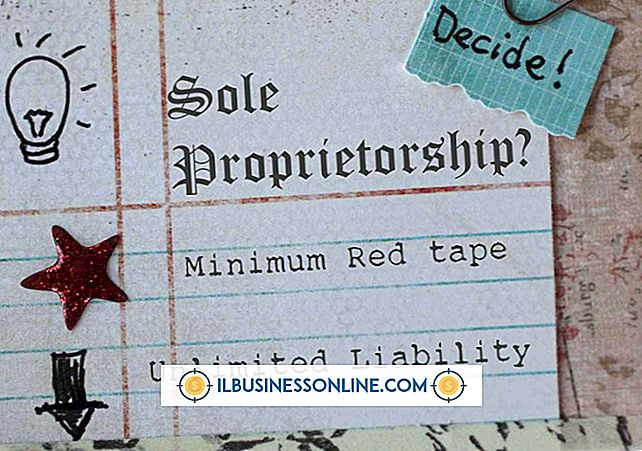Sådan låser du op for et Vodafone USB-modem

For at være succesfuld på en konkurrencedygtig markedsplads skal du generere løbende indtægter for din virksomhed, og du skal også reducere omkostningerne, når det er muligt. Hvis du har et Vodafone USB-modem, du bruger til en mobil internetforbindelse, er du sikkert klar over, at virksomheden låser enheder for at forhindre brug hos andre tjenesteudbydere. Ikke desto mindre kan du låse næsten ethvert Vodafone USB-modem op, hvis du kender oplåsningskoden. Brug af software, der er gratis tilgængelig på internettet, kan du beregne den kode, du har brug for til dit Vodafone-modem, og låse enheden op om få minutter. Når du har låst modemet op, kan du bruge det med en anden tjenesteudbyder, der understøtter mobile internetforbindelser via et modem med et SIM-kort.
1.
Afbryd USB-modemet fra pc'en, hvis du ikke allerede har gjort det. Skub bagcoveret ud af modemet og fjern Vodafone SIM-kortet. Find og optag IMEI-nummeret inde i modemmet. IMEI-nummeret er en unik kode, der består af 15 eller 17 cifre, og identificerer en mobilstation, f.eks. En mobiltelefon eller et modem, til understøttede trådløse netværk.
2.
Download og installer et Vodafone modemoplåsningsprogram. Programmer som Vodafone K3565 Unlock Code Generator, CardLock_Unlock og Universal MasterCode er gratis apps, der kan beregne oplåsningskoden til Huawei og ZTE modemer, der bruges af Vodafone. Programmerne genererer koden baseret på enhedens IMEI-nummer.
3.
Start programmet for låse kode generator. Indtast modemets IMEI-kode i det tilsvarende felt og klik på knappen "Beregn" eller "Generer" for at generere oplåsningskoden.
4.
Indsæt et SIM-kort fra en anden tjenesteudbyder end Vodafone i USB-modemet. Udskift bagcoveret på modemet og tilslut enheden til din pc. Vent et par sekunder for Windows til at registrere modemet og konfigurere det til brug på din computer.
5.
Start programmet Vodafone Connection Manager på pc'en. Efter et par sekunder viser Connection Manager et vindue, hvor du bliver bedt om at indtaste oplåsningskoden til USB-modemet. Dette skyldes, at applikationen ikke kan registrere Vodafone SIM-kortet i modemmet. Indtast koden genereret af oplåsningsprogrammet i feltet og klik på "OK".
6.
Gå til webstedet for din nye tjenesteudbyder, og klik på linket "Support" eller "Download" for at downloade forbindelsesadministratorprogrammet for den pågældende mobiloperatør. Installer programmet på din computer.
7.
Start forbindelsesadministratorprogrammet til den nye udbyder og brug det gamle Vodafone USB-modem til at oprette forbindelse til internettet, ligesom du ville have, hvis du havde modtaget et nyt bestilt modem fra den nye tjenesteudbyder.
Ting, der er nødvendige
- SIM-kort fra ny tjenesteudbyder
Tip
- Du kan bestemme producenten af dit Vodafone-modem ved at klikke på linket "Værktøjer" og derefter klikke på linket "Diagnostik" i programmet Vodafone Connection Manager. I vinduet Diagnostik vises modemets fabrikant og modelnummer øverst på skærmen.